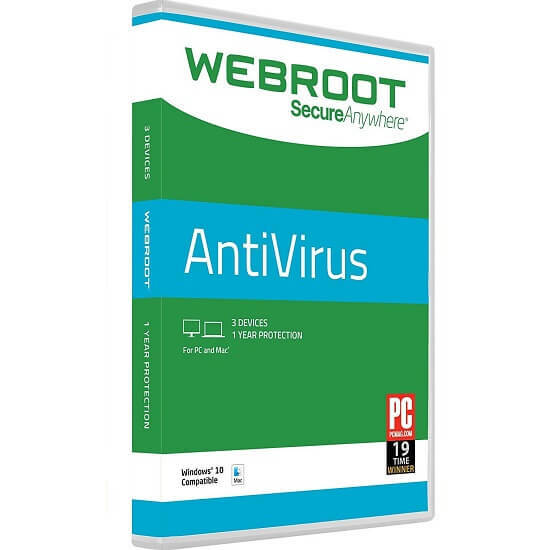Nyissa meg egyszerűen a CAL fájlokat a Microsoft Office Word segítségével
- A CAL-fájlformátum megnyitásához ismerni kell a fájlformátumot és a hozzá kapcsolódó alkalmazást.
- A .cal fájlkiterjesztés szabványos formátum az ütemezési információk alkalmazások és platformok közötti megosztására.
- A fájlt Microsoft Word és AutoCAD segítségével nyithatja meg.
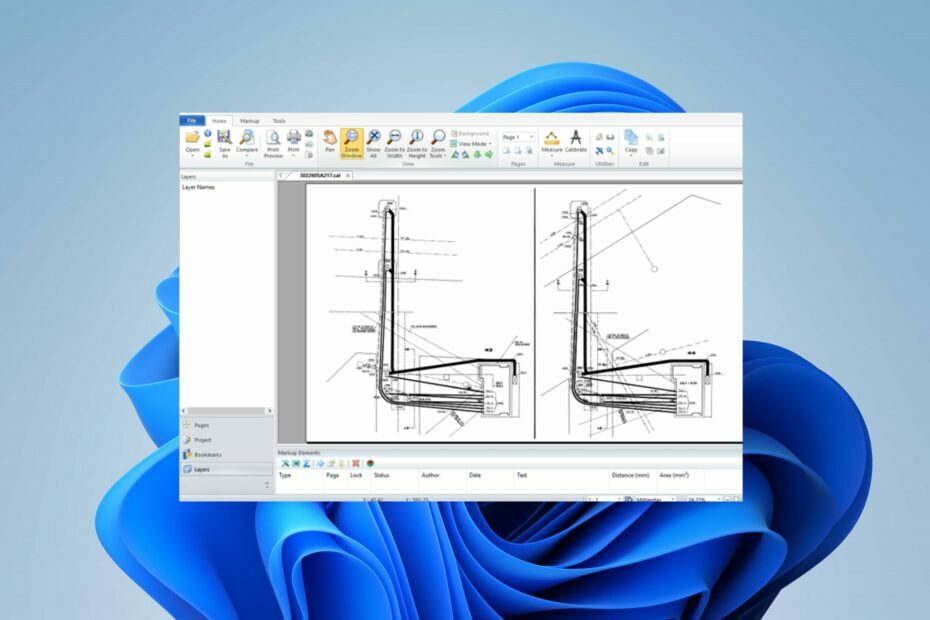
xTELEPÍTÉS A LETÖLTÉSI FÁJLRA KATTINTVA
- Töltse le a Fortect-et és telepítse a számítógépén.
- Indítsa el az eszköz szkennelési folyamatát hogy keressen olyan sérült fájlokat, amelyek a probléma forrásai.
- Kattintson a jobb gombbal Indítsa el a Javítást így az eszköz elindíthatja a rögzítési algoritmust.
- A Fortect-et letöltötte 0 olvasói ebben a hónapban.
A fájlformátum egy fájl adatszerkezete, amely meghatározza a tárolt információkat, a hozzáférést és a szoftver általi értelmezést. A CAL-fájlok megnyitásához azonban meg kell érteni az adott fájlt. Ezért útmutatót adunk a CAL fájl megnyitásához, amely a Windows operációs rendszert használók számára aggályos.
Hasonlóképpen tekintse meg részletes útmutatónkat a legjobb univerzális minden fájltípus-nyitó Windows rendszerű PC-hez.
Milyen formátumú a CAL fájl?
- A CAL-fájl egy szabványos fájlformátum a naptáradatok tárolására.
- Követi az iCalendar formátumot, amely egy szabványos formátum a naptáradatok alkalmazások és platformok közötti cseréjéhez.
- Eseményeket, találkozókat és egyéb ütemezési részleteket tartalmaz, beleértve a kezdési és befejezési időpontokat, az ismétlődési mintákat, az emlékeztetőket és a leírásokat.
- Importálhat vagy exportálhat naptáradatokat különböző szoftverprogramok, például e-mail kliensek, ütemező alkalmazások vagy online naptárszolgáltatások között.
Hogyan nyithatok meg CAL fájlt?
1. Nyissa meg a Microsoft Word programmal
- Indítsa el a Microsoft Word alkalmazást a számítógépen, és kattintson a gombra Hivatal ikon.
- Válassza ki Nyisd ki a lehetőségek közül Microsoft Word menü.

- Navigáljon a CAL fájl a megnyitni kívánt könyvtárat, kattintson rá a kijelöléséhez, és válassza ki a Nyisd ki gomb.

A Microsoft Word egy szövegszerkesztő alkalmazás, amely a CAL fájlformátum megnyitására szolgál. Tekintse meg részletes letöltési útmutatónkat Microsoft Word szoftver ingyen Windows 11 rendszeren.
2. Nyissa meg a CAL fájlt az AutoCAD segítségével
- Letöltés AutoCAD tól Microsoft Store, telepítse, és nyissa meg a számítógépén.

- Navigáljon a Menüsor és kattintson a Beszúrás lapon.
- Kattintson a raszteres kép, keresse meg a .cal fájl hozzá szeretne férni, és nyissa meg.
- Állítsa be a skála 1-re és törölje a megadott képernyőn megjelenő mezőt.
- Válassza ki a kép helyét.
Az AutoCAD egy számítógéppel segített tervezőalkalmazás, amellyel a .cal fájlkiterjesztések is elérhetők. Van egy útmutatónk a Minden, amit tudnod kell AutoCAD szoftver Windows 10/11 rendszerhez
- Hogyan lehet megfelelően áttérni a Net Core 3.1-ről a Net 6-ra
- Hogyan lehet megszabadulni a Pride Flag-tól a Windows 11 tálcáján
- Paritásos kötet létrehozása tárhelyekkel [2 egyszerű módszer]
- Bluestacks Windows 11 rendszerhez: Letöltés és telepítés
- 4 gyors módszer a monitor billentyűzettel történő kikapcsolására
3. Cal Rasteren keresztül
- Töltse le a Cal Raster alkalmazást a számítógépén.
- Navigáljon a .cal fájlt, amelyben meg akarjuk nyitni Fájlkezelő és kattintson rá jobb gombbal.
- Válassza ki Nyitott és kattintson rá Cals Raster az alkontextus menüből.
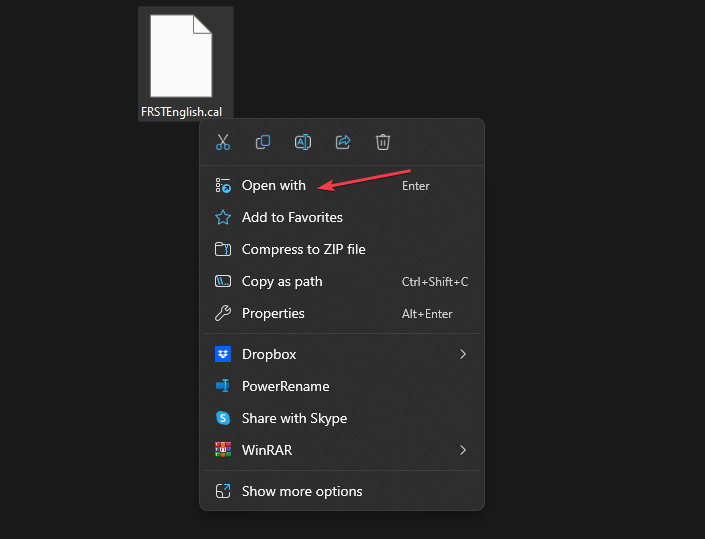
Ha telepíti a Cal Raster alkalmazást az eszközre, az megjelenik a Megnyitás lehetőség alatt a számítógépén, és beállíthatja, hogy alapértelmezés szerint megnyissa a .cal fájlokat.
Befejezésül olvashatsz a fájlkiterjesztések megjelenítése Windows 11 rendszeren. Tekintse meg útmutatónkat is fájltípus megváltoztatása állandóan a Windows rendszeren.
Ha további kérdései vagy javaslatai vannak ezzel az útmutatóval kapcsolatban, kérjük, tegye fel azokat a megjegyzés rovatban.
Továbbra is problémákat tapasztal?
SZPONSORÁLT
Ha a fenti javaslatok nem oldották meg a problémát, akkor számítógépén súlyosabb Windows-problémák léphetnek fel. Javasoljuk, hogy válasszon egy olyan all-in-one megoldást, mint pl Fortect a problémák hatékony megoldásához. A telepítés után egyszerűen kattintson a Megtekintés és javítás gombot, majd nyomja meg Indítsa el a Javítást.
![Az OMF fájl megnyitása a Windows rendszerben [4 Top szoftver] • Fájlnyitó](/f/831f57016aec2d6772c001a608982b9d.jpg?width=300&height=460)